BulutGym E-postanızın Gmail'e Eklenmesi
Ücretsiz web site epostanızı gmailden yönetin
Nujen Çelik
Son Güncelleme 2 yıl önce
G-Mailden E-postanıza Erişim
BulutGym tarafından sağlanan ücretsiz web sayfası ile sahip olduğunuz epostanızı mevcut gmailiniz içerisinden yönetebilmek için aşağıdaki yönergeleri gerçekleştirebilirsiniz. Böylelikle bilgi@alanadiniz . com şeklindeki epostanıza ayrıca girip kontrol etmeniz gerekmez.
G-Mail Ayarları
Gmail hesabınıza giriş yaptıktan sonra sağ üst köşedeki çark simgesine basarak "Tüm Ayarları Görüntüleyin" düğmesine basınız.
Gelen Ekrandan "Hesaplar ve İçe Aktarma İşlemi" sekmesine geçiniz.
"Diğer hesaplardaki postaları kontrol et:" Satırındaki "Posta Hesabı Ekle" düğmesine tıklayınız.
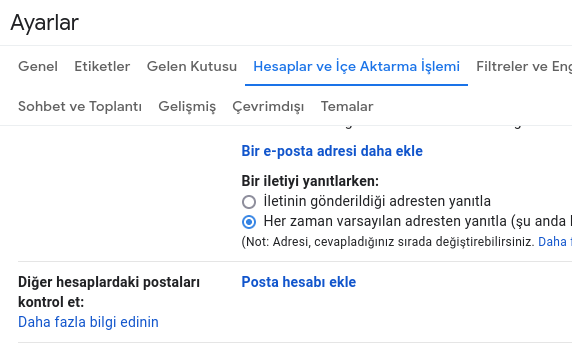
Eğer pencere açılmazsa tarayıcınızdan açılır pencerelere izin ver seçeneğini seçiniz.
Gelen ekrandan "Diğer hesabımdaki e-postaları içe aktar (POP3)" seçeneğini seçerek Sonraki>> düğmesine basınız.
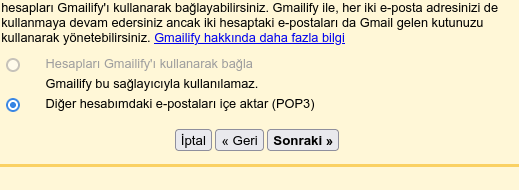
Açılan pencereden Diğer hesabımdaki epostaları içe aktar (POP3) seçeneği ile Sonraki düğmesine basınız.
Eğer pencere açılmazsa tarayıcınızdan izin veriniz.
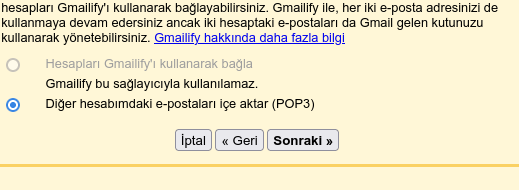
Gelen ekranda kullanıcı adı kutucuğuna eposta adresiniz tam olarak yazınız.
Şifrenizi doğru bir şekilde yazınız.
Pop sunucusu : arezzo.weblen.net
Bağlantı noktası : 995
# Postaları alırken her zaman güvenli bağlantı SSL kullan
# Gelen iletileri etiketle
seçeneklerini seçerek Hesap Ekle düğmesine basınız.
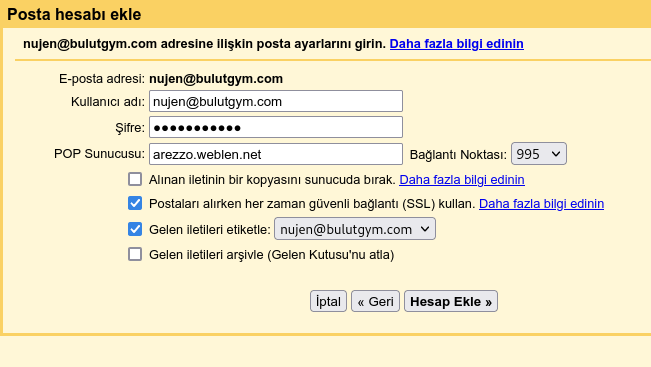
Posta hesabınız eklendi bilgisi verilen ekranda; gmail içerisinden kurumsal epostanız ile mail gönderilebilmesi için Evet seçeneği ile Sonraki düğmesine basınız.
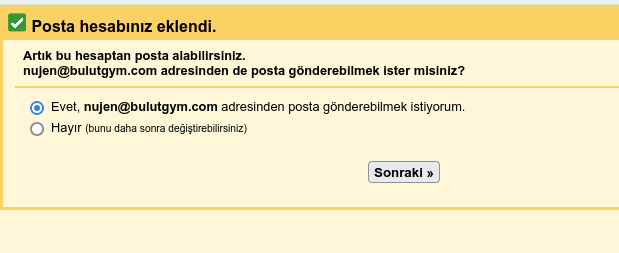
Gönderici olarak gözükecek Ad bilgisini yazarak takma ad olarak davran seçeneği ile Sonraki Adıma geçiniz.
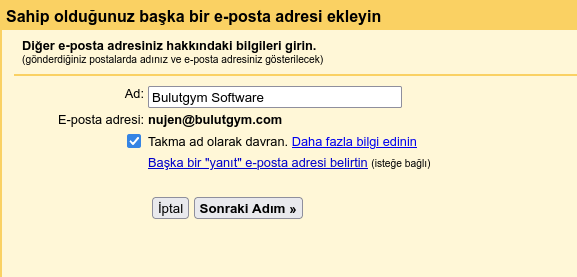
Postalarınızı SMTP sunucunuz üzerinden gönderin ekranında ;
SMTP Sunucusu : arezzo.weblen.net
Kullanıcı adı : E-posta adresinizi tam olarak yazınız.
Bağlantı noktası : 587
Şifre : Şifrenizi doğru biçimde yazınız.
TLS ile güvenli bağlantı seçiniz ve
Hesap Ekle düğmesine basarak devam ediniz.
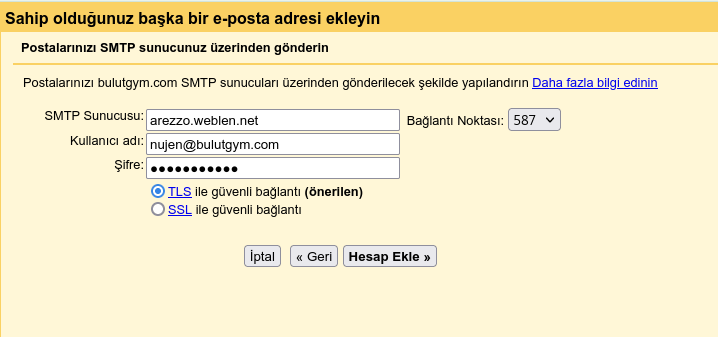
Bu işlemden sonra Google kurumsal epostanıza bir onay kodu gönderecektir.
https://webmail.bulutgym.com adresine eposta ve şifrenizle giriş yaparak ilgili kodu alıp onay kutucuğuna yazarak Google erişimine onay veriniz.
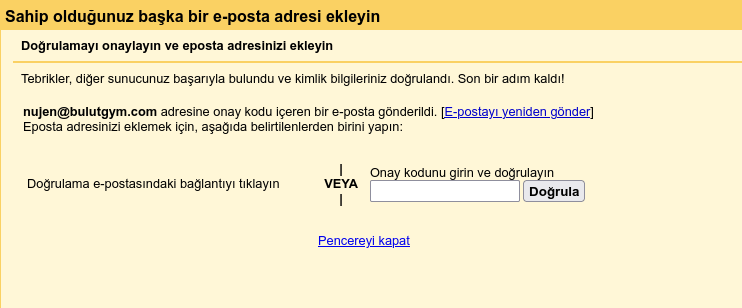
Doğrulama işleminden sonra artık gmail'iniz içerisinden kurumsal epostanız ile eposta göndermeye ve almaya başlayabileceksiniz.
Gmail'den eposta yazarken Kimden kısmına tıklayarak kurumsal epostanızı seçebilirsiniz.
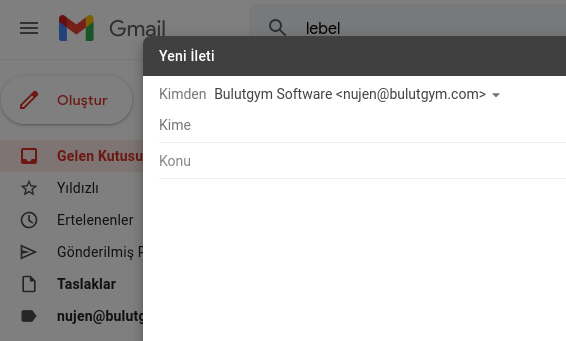
Sorun yaşıyorsanız epostanız ve şifrenizin doğruluğundan emin olduktan sonra yukarıdaki tüm aşamaların yazıldığı şekilde yapıldığından emin olunuz.
Sorun devam ederse bilgi merkezinden Bilet(Ticket) açarak destek talep edebilirsiniz.